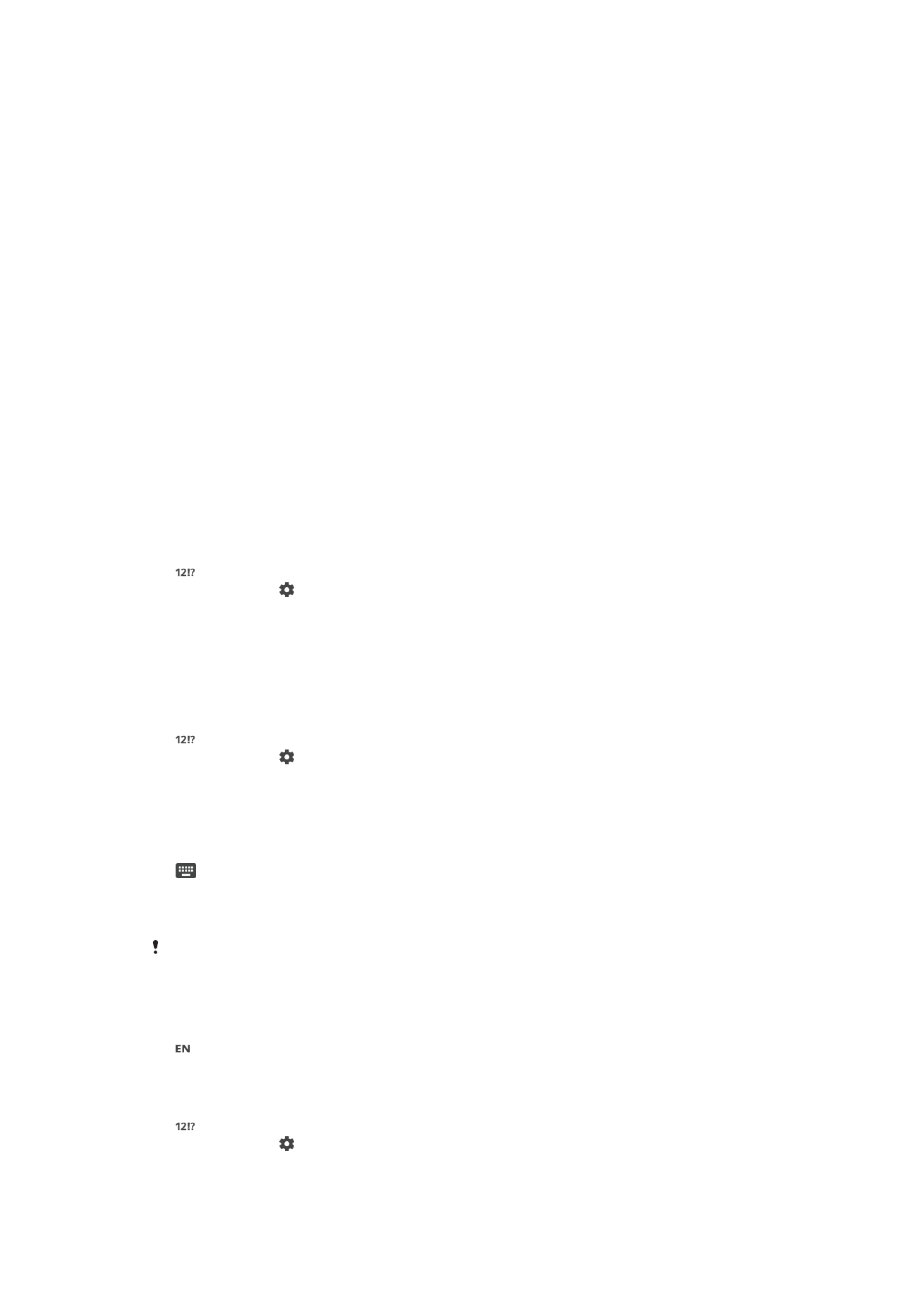
Personalizowanie klawiatury ekranowej
Podczas wprowadzania tekstu za pomocą klawiatury ekranowej można uzyskiwać
dostęp do ustawień klawiatury i innych ustawień wprowadzania tekstu w celu
dostosowania opcji języków używanych do pisania oraz funkcji przewidywania i
poprawiania tekstu. W każdej chwili można uzyskać podpowiedzi słów dla określonego
języka, wyłączając funkcję inteligentnego wykrywania języka.
W celu rozpoznawania stylu pisma użytkownika klawiatura może odczytywać tekst
wpisywany w wiadomościach lub innych aplikacjach. Dostępny jest też przewodnik po
personalizacji, który zawiera procedury określania najbardziej podstawowych ustawień i
pozwala szybko rozpocząć pisanie. Można wybrać opcję stosowania innych klawiatur
oraz przełączać klawiatury. Są na przykład dostępne chińska i japońska klawiatura
Xperia™.
Jak uzyskać dostęp do ustawień klawiatury ekranowej
1
Podczas wprowadzania tekstu za pomocą klawiatury ekranowej stuknij pozycję
.
2
Stuknij pozycję , a następnie stuknij pozycję
Ustawienia klawiatury i zmień
ustawienia w odpowiedni sposób.
3
Aby dodać język wprowadzania tekstu, stuknij pozycję
Języki wpisywania tekstu i
zaznacz odpowiednie pola wyboru.
4
Stuknij pozycję
OK, aby potwierdzić.
Jak zmienić ustawienia sugerowanych słów
1
Podczas wprowadzania tekstu za pomocą klawiatury ekranowej stuknij pozycję
.
2
Stuknij pozycję , a następnie stuknij pozycję
Ustawienia klawiatury >
Proponowanie słów.
3
Wybierz jedną z opcji.
Jak wybrać inną klawiaturę
1
Podczas wprowadzania tekstu za pomocą klawiatury ekranowej stuknij pozycję
u dołu ekranu.
2
Wybierz jedną z opcji.
Jak zmienić język pisania za pomocą klawiatury ekranowej
Ta funkcja jest dostępna tylko wtedy, gdy dodano więcej niż jeden język wprowadzania, a
funkcja inteligentnego wykrywania języka jest wyłączona lub wśród wybranych języków jest
język z alfabetem niełacińskim.
•
Podczas wprowadzania tekstu za pomocą klawiatury ekranowej można
przełączać języki, stukając ikonę języka pisania. Można na przykład stukać ikonę
, aż zostanie wyświetlony odpowiedni język.
Jak używać własnego stylu pisania
1
Podczas wprowadzania tekstu za pomocą klawiatury ekranowej stuknij pozycję
.
2
Stuknij pozycję , a następnie stuknij pozycje
Ustawienia klawiatury > Używaj
mojego stylu pisania i wybierz źródło.
76
To jest wersja internetowa niniejszej publikacji. © Drukowanie dozwolone wyłącznie do użytku prywatnego.
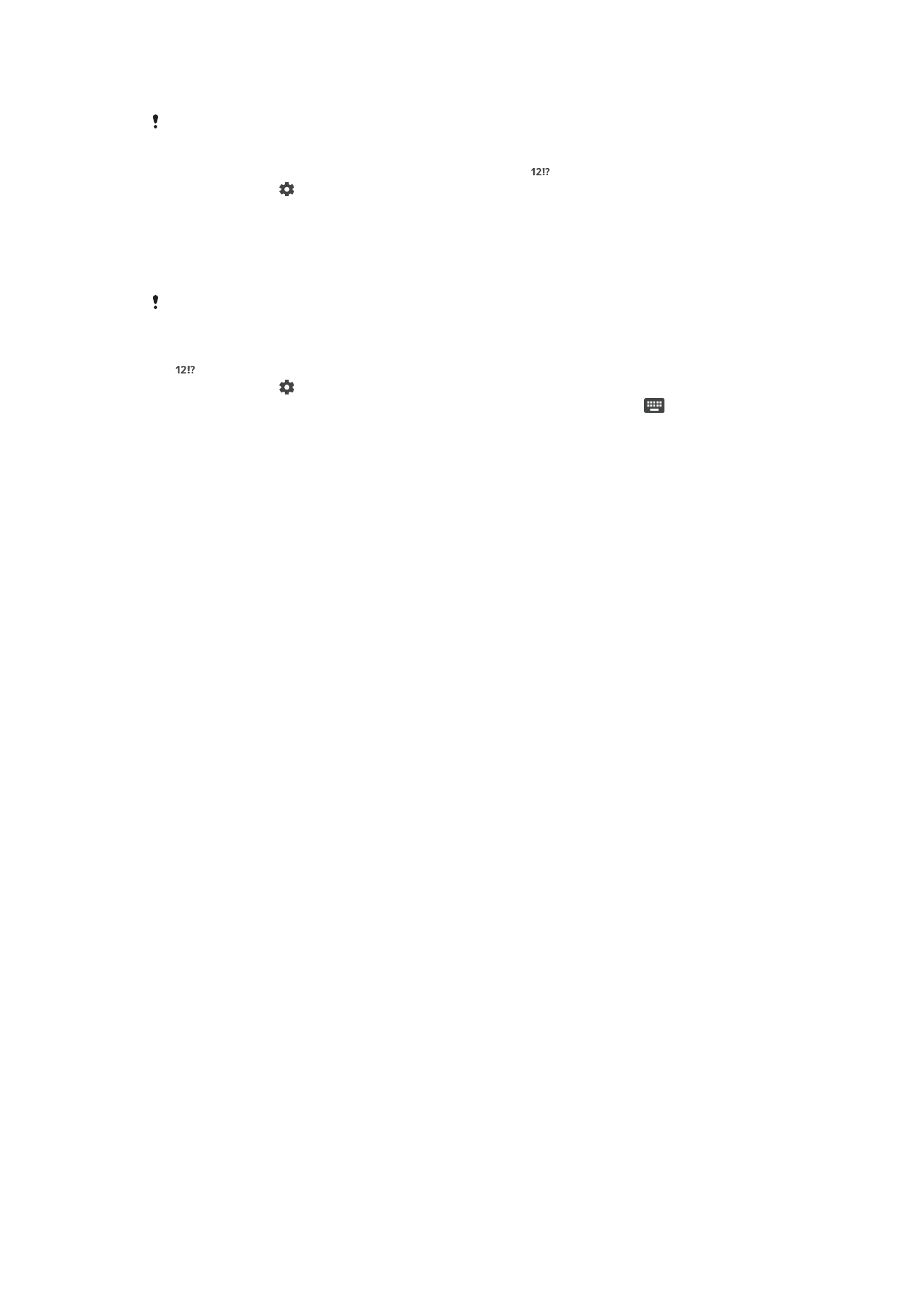
Jak włączyć lub wyłączyć inteligentne wykrywanie języka
Funkcja inteligentnego wykrywania języka jest dostępna tylko w przypadku języków z
alfabetem łacińskim.
1
Po wyświetleniu klawiatury ekranowej stuknij pozycję .
2
Stuknij pozycję , a następnie stuknij pozycję
Ustawienia klawiatury.
3
Stuknij pozycję
Języki wpisywania tekstu i zaznacz pola wyboru języków, których
chcesz używać.
4
Stuknij suwak
Inteligentne wykrywanie języka.
Jak wybrać wariant układu klawiatury
Warianty układu klawiatury ekranowej mogą być niedostępne dla niektórych języków pisanych.
Można wybrać różne układy klawiatur dla poszczególnych języków pisanych.
1
Podczas wprowadzania tekstu za pomocą klawiatury ekranowej stuknij pozycję
.
2
Stuknij pozycję , a następnie stuknij pozycję
Ustawienia klawiatury.
3
Stuknij pozycję
Języki wpisywania tekstu, a następnie stuknij pozycję obok
języka pisanego.
4
Wybierz wariant układu klawiatury.
5
Stuknij pozycję
OK, aby potwierdzić.
77
To jest wersja internetowa niniejszej publikacji. © Drukowanie dozwolone wyłącznie do użytku prywatnego.